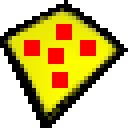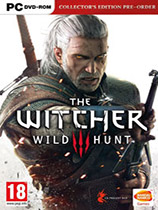如何在ThinkPad T420上成功安装Windows 10:完整指南
时间:2024-12-30 21:09:41
在现代计算机使用中,Windows 10以其出色的性能和用户体验受到广泛欢迎。尽管ThinkPad T420是一款较早的型号,但通过合理的配置与适当的安装过程,它仍然能够顺畅运行Windows 10。本文将为您提供一份详细且专业的指南,帮助您在T420上成功安装Windows 10。
1. 准备工作
在开始安装Windows 10之前,您需要进行一些准备工作,包括硬件和软件的检查。
- 检查硬件兼容性: 确保您的T420具备基本的硬件配置要求。Windows 10建议的最低配置包括:
- 处理器:1 GHz或更快的处理器
- 内存:至少2 GB的RAM
- 存储:至少16 GB的可用空间
- 图形卡:支持DirectX 9或更高版本的图形设备
- 备份重要数据: 为了避免在安装过程中数据丢失,建议您在外部存储设备或云端备份重要文件。
- 准备安装介质: 您可以选择使用USB闪存驱动器或DVD作为安装介质。确保下载官方的Windows 10安装工具,并按照指示制作安装介质。
2. 创建Windows 10安装介质
使用官方的Windows 10下载工具,可以将操作系统镜像写入USB或DVD。以下是步骤:
- 访问微软官方网站,下载Windows 10下载工具。
- 运行下载工具,接受许可协议。
- 选择“创建安装介质(USB闪存驱动器、DVD或ISO文件)”,然后点击“下一步”。
- 选择语言、Windows版本及架构(32位或64位),确保与T420的硬件相符。
- 按照屏幕提示,将Windows 10镜像写入USB或DVD。
3. 调整BIOS设置
在安装Windows 10之前,您需要调整T420的BIOS设置,以便从安装介质启动。
- 重启计算机并立刻按下F1键进入BIOS设置。
- 在BIOS界面中,使用方向键选择“Startup”(启动)选项卡。
- 设置“UEFI/Legacy Boot”为“Legacy”,确保利用传统启动方式安装。
- 在“Boot Priority Order”(启动优先级顺序)中,将USB或DVD驱动器设置为首选项。
- 保存更改并退出BIOS,通常按F10键即可。
4. 安装Windows 10
完成BIOS设置后,您可以开始安装过程:
- 将USB或DVD插入T420,重启计算机。系统将从安装介质启动。
- 在安装界面中选择语言、时间和键盘布局,然后点击“下一步”。
- 点击“安装现在”按钮,输入Windows 10的产品密钥(如果有),或选择“我没有产品密钥”以稍后输入。
- 选择您要安装的Windows 10版本,如果您选择的是Windows 10 Home或Pro,根据您购买的许可证选择相应版本。
- 选择安装类型:建议选择“自定义:仅安装Windows(高级)”。
- 在下一个界面上,您将看到硬盘分区信息。如果需要,可以在此删除旧的系统分区,但请确认您已经备份好所有数据。选择目标分区后点击“下一步”。
- 系统将开始安装,过程可能需要一些时间。请耐心等待。
5. 完成设置与驱动安装
安装完成后,计算机会重启,进入Windows 10的首次设置界面。您需要完成以下步骤:
- 选择您的地区和语言,并点击“下一步”。
- 连接到网络,选择设置Wi-Fi或以太网。
- 创建或登录Microsoft账户,用以同步设置和资料。
- 在隐私设置中,您可以选择开启或禁用一些功能。
- 系统完成设置后,将进入Windows 10桌面。
接下来,建议访问联想官方网站,下载并安装最新的驱动程序,确保所有硬件正常运作。尤其是图形、网络和声卡驱动,能够提高系统的稳定性和性能。
6. 系统优化与后续使用
安装完毕后,您可以进行一些优化,以提升Windows 10的使用体验:
- 关闭启动项: 进入任务管理器的“启动”选项卡,禁用不必要的启动项,以加快开机速度。
- 定期更新: 确保Windows 10保持更新,以获取最新的安全补丁和功能增强。
- 使用轻量级软件: 考虑使用一些资源占用较小的应用程序,以便在性能受限的设备上依然能够流畅运行。
7. 常见问题解答
在安装Windows 10的过程中,您可能会遇到一些问题,以下是一些常见问题的解答:
- 如何处理安装错误?: 在安装过程中,如果出现错误提示,尝试重新启动电脑并重新执行安装步骤。如果问题依然存在,检查安装介质是否正常。
- T420是否适合运行Windows 10?: 尽管T420硬件较旧,但经过合理调整与优化,在轻度使用情境下也能满足基础需求。
- 如何提高重启速度?: 确保BIOS中的快速启动选项已启用,同时优化启动项,可以提高系统重启效率。
通过以上步骤,您现在应该能够在ThinkPad T420上成功安装Windows 10。完成安装后,合理管理和优化以获得更好的使用体验至关重要。
感谢您阅读这篇文章,希望这份指南能够帮助您顺利完成Windows 10的安装,并为您提供更好的计算机使用体验。如果您有其他疑问,请随时继续关注我们的相关文章!

炉石传说盗贼谜题怎么过?炉石传说潜行者解密怎么过?盗贼谜题也是此次贫瘠之地有待玩家解开的谜题之一,今天就为大家带来炉石传说潜行者解密完整步骤分享!

2022年双十二活动马上就要来了,这次的活动力度还是很大的,不少商家也是为了清尾货,给出的福利也是不错的,那大家知道这次的双十二是满多少减多少呢?下面就和小编一起来看看吧
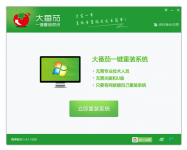
对于电脑新手来说,重装系统确实比较复杂,但如果借助装机工具的话,就可以一键重装系统,怎么一键重装系统呢?看看小编是如何操作的吧! 工具/原料: 系统版本:windows 10 品牌型号:
准备工作 在教程开始之前,确保你的Mac电脑已经备份重要数据,因为安装双系统可能会对硬盘进行分区操作。另外,请准备一台可靠的USB闪存盘,容量不小于16GB。 步骤一:下载Windows 10镜像文件 首先,在Mac电脑上访问微软官方网站,下载适用于Mac的Windows 10镜像文件。
重生细胞怎么换皮肤, 重生细胞是一款特别有趣的像素风地牢冒险手游。在游戏中,你需要扮演一个炼金失败的细胞,踏上冒险之旅。你将遇到许多武器和道具,需要通过不断地闯关和冒
eclipse安装教程官网? 步骤/方式1 1、首先搜索并打开eclipse官网下载各eclipse安装包,点击红框内【Download 64 bit】按钮,进入安装包下载页面。 步骤/方式2 2、再次点击黄色【Download 64 bit】按钮。 步骤/方式3 3、弹出询问框后点击【保存】安装包就开始下载了。

Zoho Meeting是一款智能云端在线会议软件,轻按按钮即可主持或加入会议,支持在线会议和现场演示,协助记录会议内容,还可以分享会议。 软件介绍 Zoho Meeting是一款智能云端在线会议软件

Esp网络套件

闪电WiFi管家APP下载-闪电WiFi管家这是一款好用的手机端免费Wifi工具应用,有了闪电WiFi管家大家在没有网络的时候或者信号不好的时候就可以通过闪电WiFi管家来连接共享网络Wifi信号哦!闪电WiFi管家让你随时随地都有网可用。,您可以免费下载安卓手机闪电WiFi管家。

pc6官方下载为您提供哇噻秀PC版,我们的哇噻秀是一款年轻人都在秀的直播语音社交平台,网罗热门家族,汇集海量颜艺主播!白天嗨玩秀不停,晚上倾听不孤单!大家就可以随时随地的认识到各种志同道合的陌生人,您可以免费下载。

讯飞麦克风